Banyak pengguna mula menemui ralat 0x80070057 pada Windows 10. Kesalahan ini sangat terukur dan dapat muncul ketika menggunakan Pembaruan Windows (pasang atau kemas kini), melakukan cadangan, Microsoft Store, atau ketika parameter tidak benar.
Kod ralat 0x80070057 pada Windows
Sekiranya anda mempunyai titik pemulihan sistem, gulungkan sistem kembali ke keadaan berfungsi. Anda harus memahami bahawa anda boleh kehilangan fail kerja dalam tempoh dari awal penciptaan maksud anda. Mereka. jika titik anda dibuat pada 20 dan waktu sebenar anda sekarang adalah pada 25, maka semua fail yang dibuat pada selang 20-25 akan dihapuskan. Simpan kerja anda terlebih dahulu, dalam jangka masa ini, pada cakera tempatan yang berasingan di mana Windows tidak dipasang.
1. Pusat Kemas kini Penyelesaian Masalah
Sekiranya anda menghadapi ralat 0x80070057 dalam Pembaruan Windows, maka adalah logik untuk menggunakan prosedur standard untuk menyelesaikan masalah. Pergi ke Tetapan> Kemas kini & Keselamatan> Selesaikan Masalah> di sebelah kanan, cari Kemas kini Windows.

2. Memeriksa dasar kumpulan
Tekan Win + R dan ketik gpedit.msc dan pergi ke " Konfigurasi Komputer" > " Templat Pentadbiran "> " Komponen Windows "> " Kemas kini Windows "> di sebelah kanan cari " Konfigurasikan Pembaruan Automatik " dan pilihannya harus " Tidak Dikonfigurasi ". Sekiranya anda mempunyai yang lain, klik dua kali padanya dan tetapkan nilainya.

3. Namakan semula folder dengan kemas kini
Tekan Win + R dan masukkan % SystemRoot% untuk membuka direktori Windows.

Seterusnya, cari folder SoftwareDistributon dan namakan semula menjadi SoftwareDistributon.old , tambah hanya .old. Mulakan semula PC anda dan periksa apakah masalahnya diselesaikan.

Sekiranya anda melihat mesej " Operasi tidak dapat diselesaikan, kerana folder ini terbuka dalam program lain " ketika anda menamakan semula folder, kemudian jalankan baris perintah sebagai pentadbir dan masukkan perintah berikut untuk menghentikan perkhidmatan kemas kini:
net stop bitsnet stop wuauservnet stop appidsvcnet stop cryptsvc
Setelah menghentikan perkhidmatan, anda boleh menamakan semula folder SoftwareDistributon. Sekarang mulakan kembali perkhidmatan dengan arahan di bawah.
net start bitsnet start wuauservnet start appidsvcnet start cryptsvc
But semula PC anda.

4. Sandaran dan kemas kini Windows
Sekiranya anda menerima ralat 0x80070057 semasa membuat sandaran atau mengemas kini atau memasang kemas kini Windows, parameter mungkin salah atau parameternya tidak betul, kemudian tekan kombinasi kekunci Win + R dan masukkan regedit untuk membuka editor pendaftaran, dan arahkan ke jalan berikut:
HKEY_LOCAL_MACHINE\SOFTWARE\Policies\Microsoft\SystemCertificates- Di sebelah kanan, klik kanan medan kosong dan Nilai Baru> DWORD (32-bit).
- Namakan parameter baru CopyFileBufferedSynchronousIo dan tetapkan ke 1 .
Mulakan semula PC anda dan periksa apakah ralat telah diselesaikan, jika tidak, teruskan ke langkah di bawah.

Buka semula pendaftaran dan ikuti jalan:
HKEY_LOCAL_MACHINE\SOFTWARE\Microsoft\WindowsUpdate\UX- Pastikan IsConvergedUpdateStackEnabled adalah 0. (dword: 00000000)
- Jangan tutup editor, tetapi teruskan ke titik di bawah.

Seterusnya, kita mengikuti jalan:
HKEY_LOCAL_MACHINE\SOFTWARE\Microsoft\WindowsUpdate\UX\Settings- Pastikan UxOption adalah 0 . (kata kunci: 00000000)
But semula PC anda.

5. Integriti fail sistem
Jalankan command prompt sebagai pentadbir dan masukkan perintah mengikut urutan, menunggu proses selesai setelah setiap
sfc /scannowDism /Online /Cleanup-Image /ScanHealthDism /Online /Cleanup-Image /CheckHealthDism /Online /Cleanup-Image /RestoreHealth

6. Mendaftar semula semua aplikasi UWP
Sekiranya anda mendapat ralat 0x80070057 semasa memuat turun aplikasi dari Windows Store, kemudian pasang semula semua UWP lagi dan tetapkan semula cache Microsoft Store adalah penyelesaian yang bagus. Jalankan PowerShell sebagai pentadbir dan masukkan applet berikut:
Get-AppXPackage | Foreach {Add-AppxPackage -DisableDevelopmentMode -Register "$($_.InstallLocation)\AppXManifest.xml"}
Mulakan semula PC anda dan periksa apakah masalahnya sudah selesai, jika tidak, ikuti perkara di bawah.
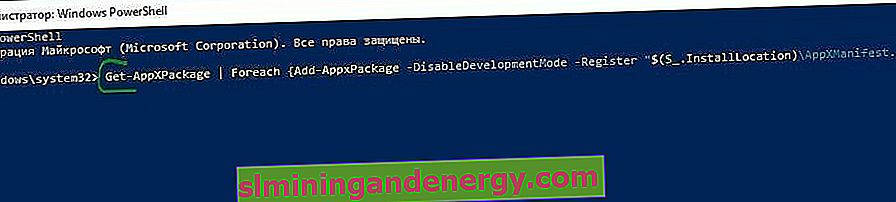
Sekarang tekan kombinasi kekunci Win + R dan ketik wsreset. Tunggu akhir proses dan dengan itu cache kedai microsoft akan dibersihkan.

7. Cadangan tambahan
Sekiranya kaedah di atas tidak membantu memperbaiki ralat 0x80070057, maka:
- Cuba boot dalam mod boot bersih. Ini akan membantu anda mengenal pasti aplikasi atau pemacu pihak ketiga mana yang menyebabkan ralat ini.
- Periksa sama ada tarikh dan wilayahnya betul.
- Tetapkan semula sistem Windows 10 anda ke lalai dengan menyimpan fail melalui pilihan.